Инсталиране на драйвери за HP Deskjet F2483
Инсталирането на драйвери е една от основните процедури, необходими при свързването и конфигурирането на нов хардуер. В случая на принтера HP Deskjet F2483 има няколко метода за инсталиране на желания софтуер.
съдържание
Инсталиране на драйвери за HP Deskjet F2483
Преди всичко трябва да обмислите най-удобните и достъпни начини за инсталиране на нов софтуер.
Метод 1: Уебсайт на производителя
Първата опция е да посетите официалния ресурс на производителя на принтера. На него можете да намерите всички необходими програми.
- Отворете Уебсайт на HP ,
- В капачката на прозореца потърсете секцията "Поддръжка" . Когато задържите курсора над него, ще се покаже менюто, в което трябва да изберете "Програми и драйвери" .
- След това в полето за търсене въведете модела
HP Deskjet F2483и кликнете върху бутона Търсене . - Нов прозорец съдържа информация за оборудването и наличния софтуер. Преди да изтеглите, изберете версията на операционната система (обикновено се определя автоматично).
- Превъртете надолу до секцията с наличния софтуер. Намерете първата част "Драйвер" и кликнете върху бутона "Изтегляне" , разположен срещу името на софтуера.
- Изчакайте изтеглянето да приключи и след това да стартирате получения файл.
- В прозореца, който се показва, кликнете върху бутона "Инсталиране" .
- Допълнителният процес на инсталиране не изисква участието на потребителите. Въпреки това ще се покаже предварително прозорец с лицензионно споразумение, пред който трябва да отметнете и щракнете върху бутона "Напред" .
- Когато инсталацията приключи, компютърът трябва да бъде рестартиран. След това драйверът ще бъде инсталиран.
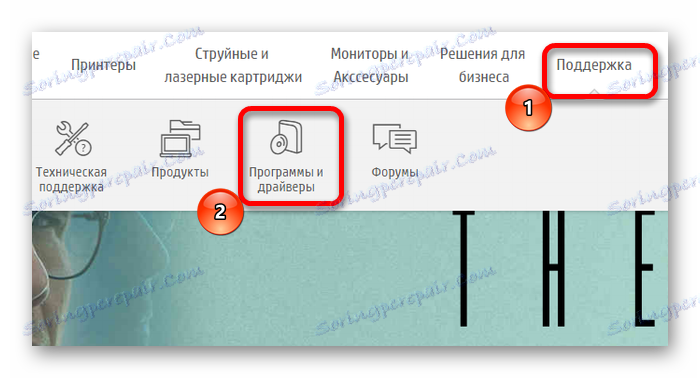
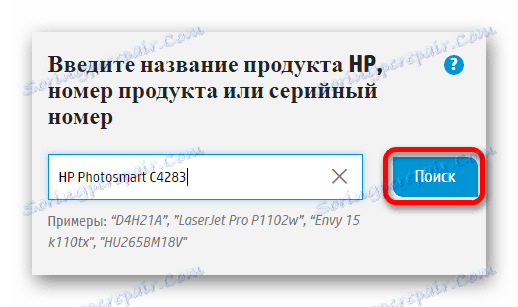

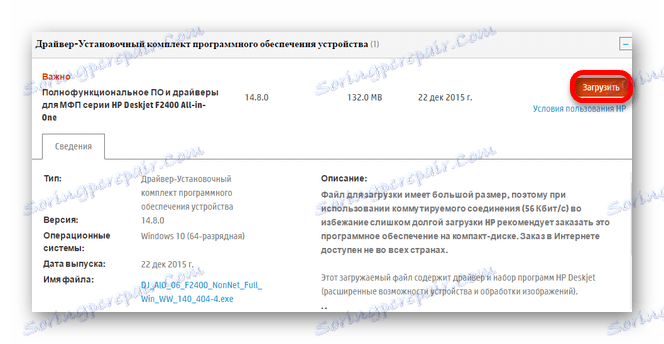
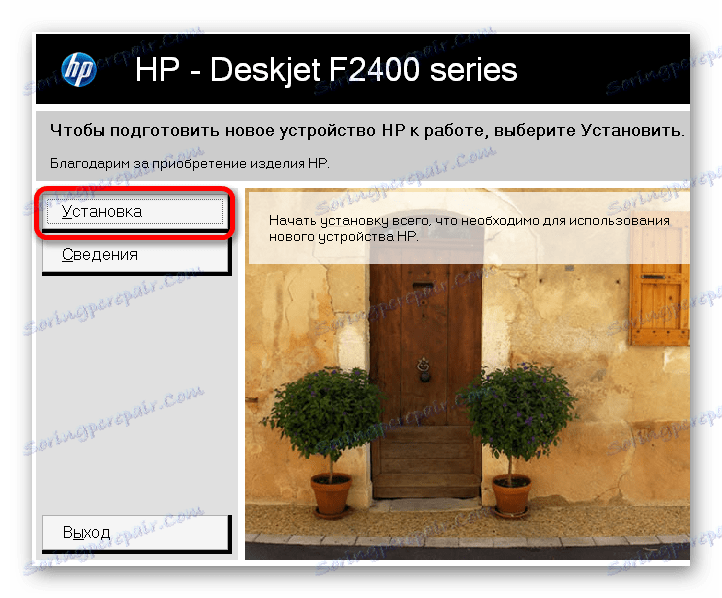
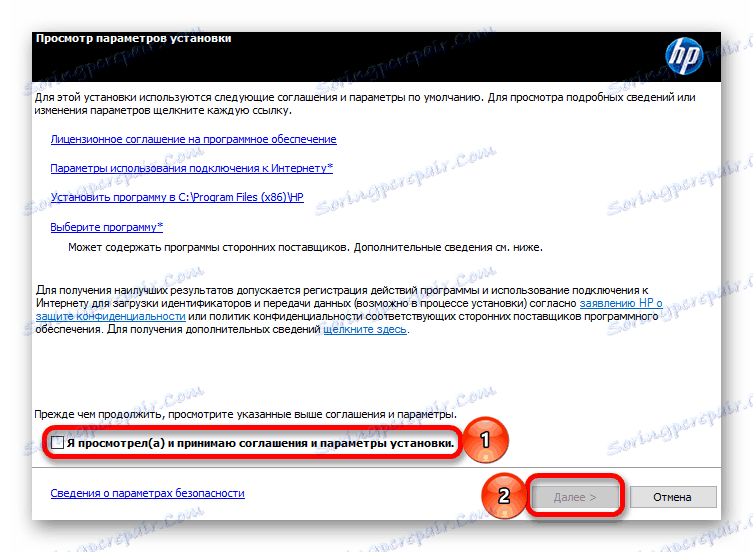
Метод 2: Специален софтуер
Алтернативна възможност за инсталиране на драйвера е специализиран софтуер. В сравнение с предишната версия тези програми не само са изострени за конкретен модел и производител, но са подходящи за инсталиране на драйвери (ако са налични в предоставената база данни). За да се запознаете с подобен софтуер и да вземете подходящо, е възможно чрез следната статия:
Прочетете повече: Избиране на софтуера за инсталиране на драйвери
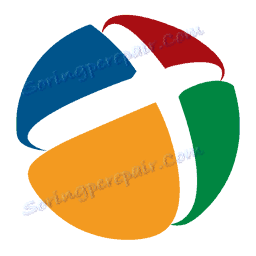
Трябва да се обмисли отделна програма DriverPack Solution , Той има значителна популярност сред потребителите поради интуитивен контрол и голяма база данни с шофьори. В допълнение към инсталирането на необходимия софтуер, тази програма ви позволява да създавате точки за възстановяване. Последното е особено вярно за неопитни потребители, тъй като ви позволява да върнете устройството в първоначалното му състояние, ако нещо се обърка.
Урокът: Как да използваме DriverPack Solution
Метод 3: Идент. № на устройството
По-малко известна версия на търсенето на водачи. Неговата отличителна черта е необходимостта от независимо търсене на желания софтуер. Преди това потребителят трябва да установи идентификатора на принтера или друго оборудване, използвайки "Device Manager" . Получената стойност се записва отделно, след което се въвежда в един от специалните ресурси, което позволява намирането на водача с помощта на идентификационния номер. За HP Deskjet F2483 използвайте следната стойност:
USBVID_03F0&PID_7611

Прочетете повече: Как да търсите драйвери с ID
Метод 4: Характеристики на системата
Последната приемлива опция за инсталиране на драйвери е използването на системни инструменти. Те са налични в софтуера на операционните системи Windows.
- Стартирайте "Контролен панел" от менюто "Старт" .
- В съществуващия списък намерете секцията "Хардуер и звук" , в която трябва да изберете "Преглед на устройства и принтери" .
- Намерете бутона "Добавяне на нов принтер" в капачката на прозореца.
- След като го натиснете, компютърът ще сканира за нови свързани устройства. Ако принтерът е дефиниран, кликнете върху него и кликнете върху бутона "Инсталиране" . Това развитие обаче не винаги е така, и основно инсталацията се извършва ръчно. За да направите това, кликнете върху "Необходимият принтер не е в списъка" .
- Нов прозорец съдържа няколко реда, в които са изброени начините за намиране на устройство. Изберете последната - "Добавяне на локален принтер" - и кликнете върху "Напред" .
- Определете порта за свързване на устройството. Ако не е точно известно, оставете стойността, определена автоматично, и кликнете върху "Напред" .
- След това трябва да намерите правилния модел принтер, като използвате предоставеното меню. Първо, в секцията "Производител" изберете HP. След това в секцията "Принтери" намерете HP Deskjet F2483.
- В нов прозорец ще трябва да въведете името на устройството или да оставите въведените от вас стойности. След това кликнете върху "Напред" .
- Последната стъпка е да конфигурирате обществения достъп на устройството. Ако е необходимо, предоставете го, след това кликнете върху "Напред" и изчакайте процесът на инсталиране да завърши.
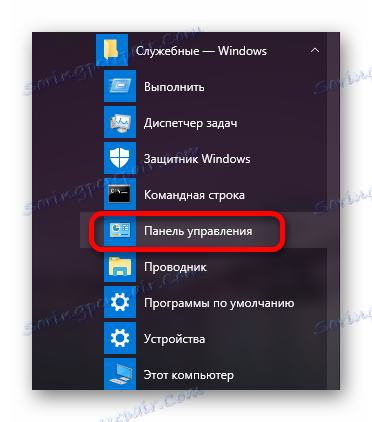
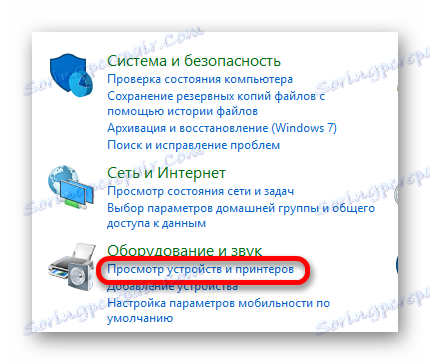
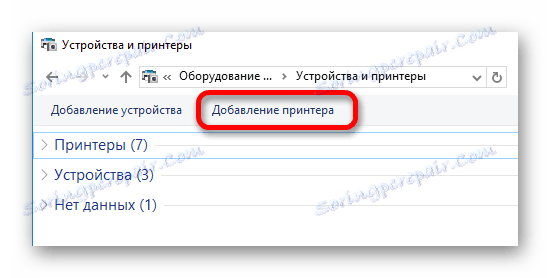
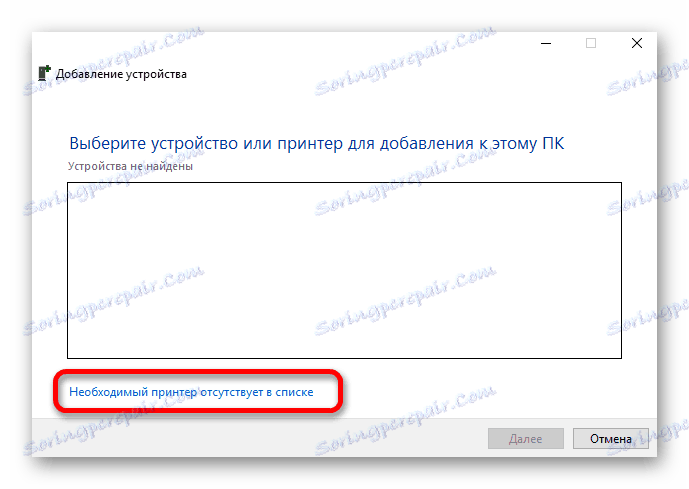
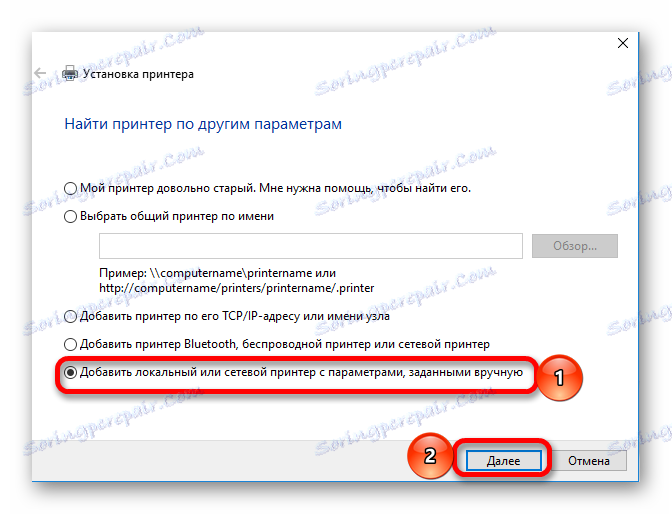
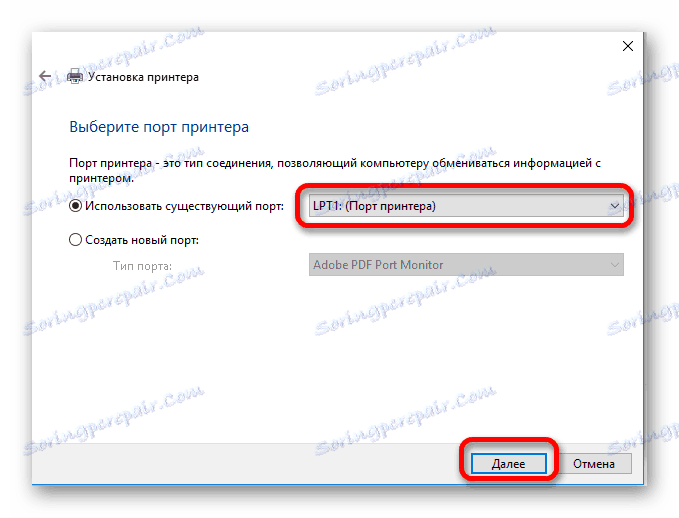

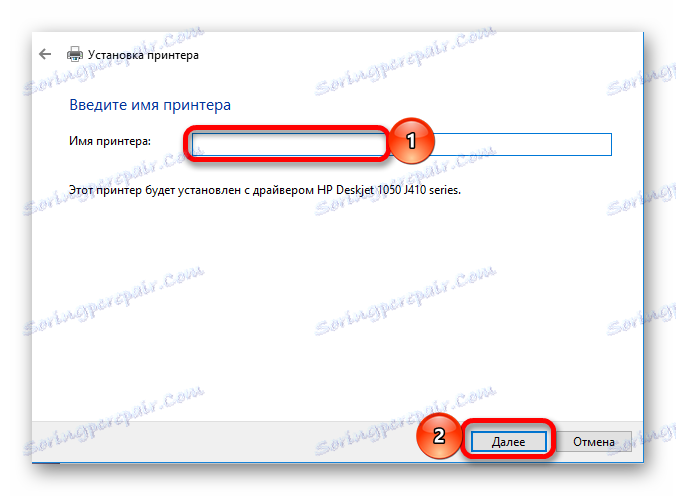
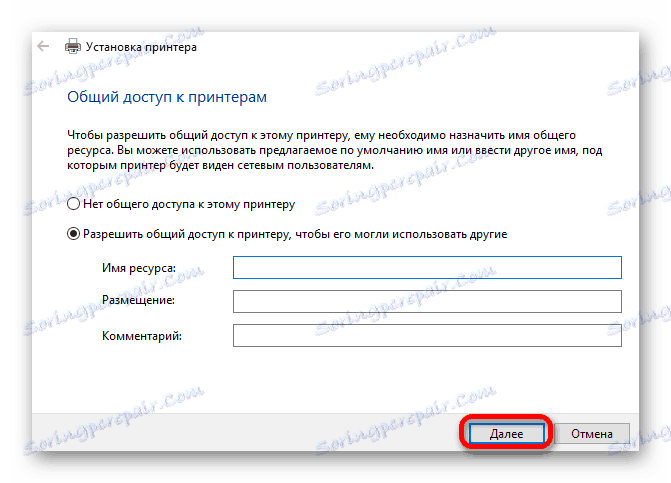
Всички горепосочени методи за изтегляне и инсталиране на необходимия софтуер са еднакво ефективни. Крайният избор, кой да се използва, е потребителят.
